Jak skonfigurować Let's Encrypt SSL z Apache na Centos 8
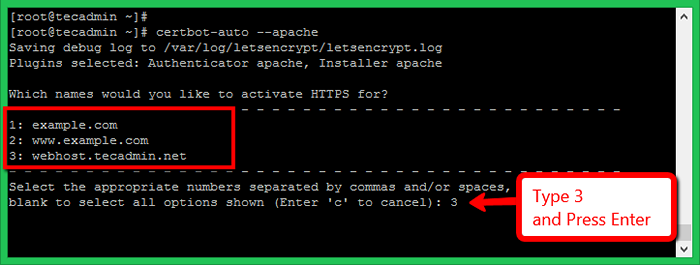
- 1412
- 191
- Pani Janina Cieśla
Let's Encrypt Is Certificate Authority (CA), który zapewnia bezpłatne certyfikaty SSL dla twoich domen w celu zabezpieczenia danych na warstwie transportowej. Ten samouczek pomoże Ci zainstalować i zabezpieczyć Apache za pomocą bezpłatnego certyfikatu SSL wydanego przez Let's Encrypt.
Wymagania wstępne
- Uruchamianie maszyny Centos 8 z dostępem do powłoki
- Postępuj zgodnie z początkowymi krokami konfiguracji serwera dla nowo zainstalowanego komputera
- Domena/substancja podrzędna wskazana na adres IP serwera za pośrednictwem publicznego serwera DNS. W tym samouczku używamy WebHost.tecadmin.internet.
Krok 1 - Zainstaluj Apache
Przede wszystkim zainstaluj serwer Apache na komputerze CentOS 8. Pakiety Apache są dostępne w ramach domyślnych repozytoriów.
sudo dnf instaluj httpd httpd-tools mod_ssl
- Jak zainstalować Apache na Centos 8
- Jak zainstalować Apache/PHP-FPM na CentOS 8
Krok 2 - Utwórz VirtualHost z portem 80
W tym samouczku stworzyłem indeks.plik HTML w ramach domyślnego root dokumentu. Podobnie możesz umieścić swoją aplikację w ramach dokumentu swojej domeny.
sudo echo "Witamy w Secure Tecadmin.internet
">/var/www/html/index.html
Następnie utwórz powiązanie pliku konfiguracyjnego VirtualHost z portem 80.
sudo vim/etc/httpd/conf.D/Webhost.tecadmin.internet.confServerAdmin [email protected] Servername Webhost.tecadmin.Net DocumentRoot/var/www/html
| 12345 |
Zapisz i zamknij plik. Uruchom ponownie usługę Apache, aby ponownie załadować konfigurację.
sudo systemctl restart httpd.praca
Krok 3 - Klient Let's Encrypt (CertBot)
Certbot ACME to aplikacja kliencka zalecana przez Let's Encrypt for Systems with Shell Access. Zapewnia bezproblemową automatyzację emisji, instalacji i odnowy certyfikatu.
Możesz pobrać skrypt CertBot-Auto z oficjalnej strony pobierania i umieścić go w katalogu /USR /SBIN. Użyj następującego polecenia, aby to zrobić.
sudo wget https: // dl.Eff.Org/certbot-Auto -o/usr/sbin/certbot-auto sudo chmod a+x/usr/sbin/certbot-auto
Musisz także zainstalować całą zależność od certbot, aby działał. Poniższe polecenie zainstaluje zależności od systemu.
sudo certbot-auto-tylko-packages
Krok 4 - Utwórz Let's Encrypt Certificate
Teraz możesz poprosić o zaszyfrowanie, aby wydać certyfikat SSL dla swojej domeny. Musisz uruchomić polecenie CERTBOT-AUTO dla serwera Apache Server:
Sudo certbot-Auto --apache
Wymieśli to wszystkie wirtualne hosty skonfigurowane z Apache na bieżącym serwerze. Wybierz odpowiedni numer z oddzielonym przecinkiem. Zobacz poniżej zrzut ekranu:
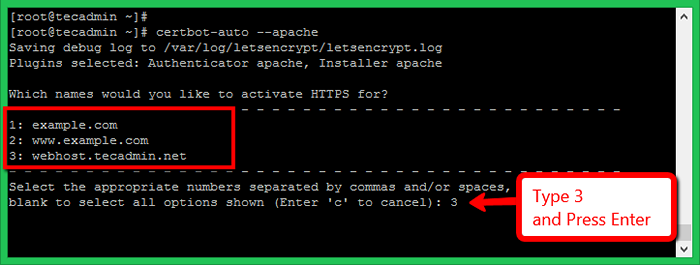
Let's Encrypt rozpocznie proces weryfikacji Twojej domeny. Upewnij się, że wybrana domena jest wskazana na ten serwer za pośrednictwem publicznego serwera DNS.
Po pomyślnej weryfikacji SSL zostanie wydany dla Twojej domeny. Dla Twojej domeny zostanie utworzony osobny plik konfiguracyjny SSL VirtualHost.
Wybierz, czy przekierować ruch HTTP do HTTPS:
- 1: Brak przekierowania - Nie dokonuj dalszych zmian w konfiguracji WebServer.
- 2: Przekieruj - Złóż wszystkie żądania przekierowani, aby zabezpieczyć dostęp do HTTPS.
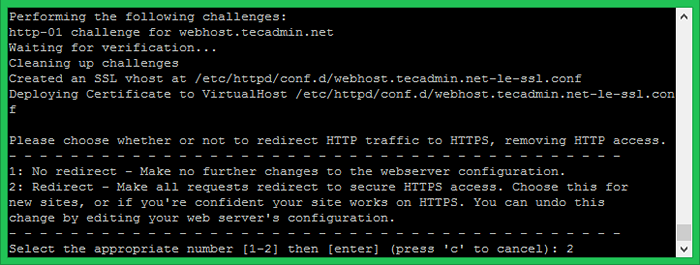
Wprowadź liczbę wybranych i naciśnij Enter. Możesz również zmienić go najnowsze, edytując bezpośrednio pliki konfiguracyjne.
Po pomyślnym zakończeniu konfiguracji SSL zobaczysz wiadomość na ekranie na ekranie.
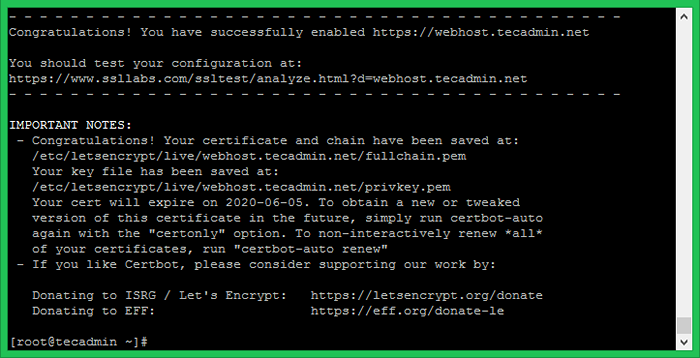
Krok 5 - Sprawdź certyfikat
Let's Encrypt SSL został pomyślnie skonfigurowany dla Twojej domeny. Ten certyfikat jest wydawany tylko na 3 miesiące, możesz je odnowić przed wygaśnięciem.
Sprawdźmy certyfikat, uzyskując dostęp do Twojej witryny w przeglądarce internetowej.
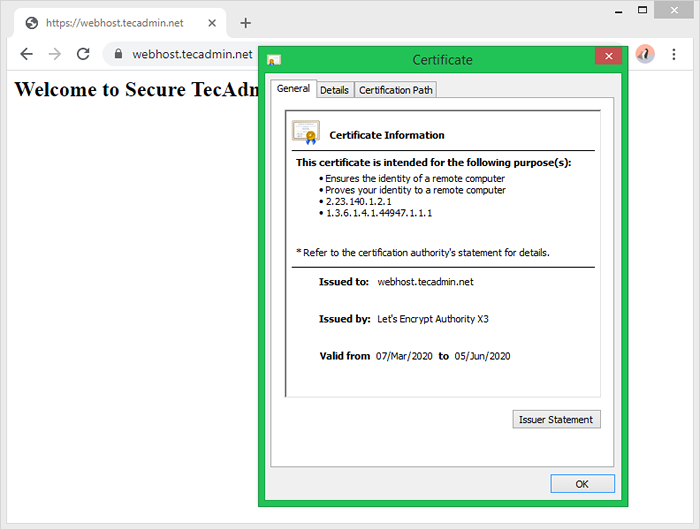
Wniosek
Z powodzeniem zabezpieczyłeś swoją witrynę za pomocą bezpłatnego certyfikatu Let's Encrypt SSL. Śledź nasz następny samouczek, aby skonfigurować Let's Encrypt Auto SSL odnowienie z Crontab. Systemy Centos 8 będą miały domyślny TLS 1.2 i tls 1.3 włączone.
- « Jak zezwolić na usługi HTTP i HTTPS w Firewalld
- Jak zainstalować moduł Apache mod_wsgi na CentOS 8 »

